2025年最新Googleメール登録法
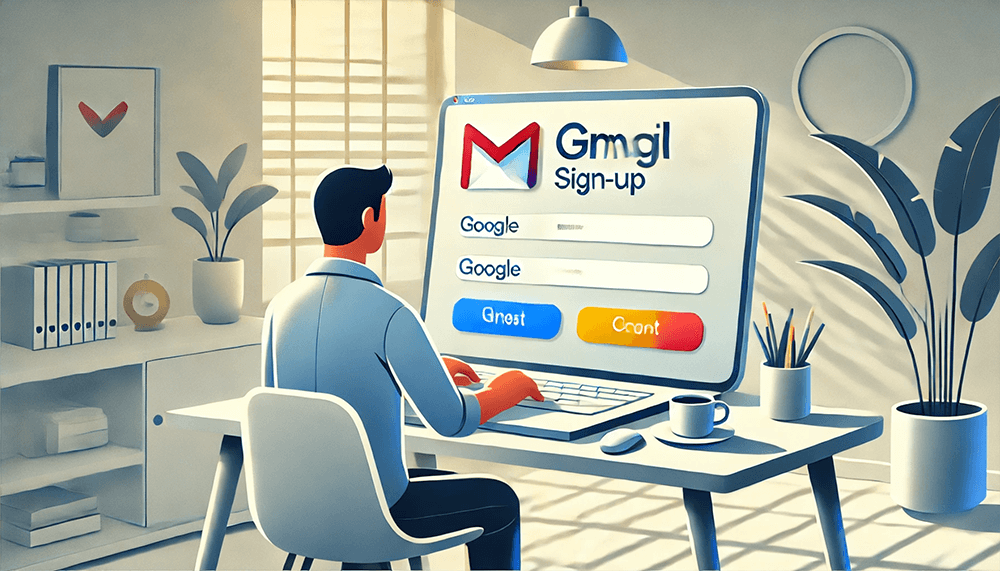
中国本土では、長年にわたり通信およびテレコム事業者による技術的な制限のため、Gmail(GmailはGoogleメールのこと)の登録プロセスは一貫して不安定でした。多くのユーザーがGmailアカウントを作成しようとする際に、ページが読み込まれない、認証コードが届かない、情報を送信しても反応がないなど、様々な予期せぬ技術的問題に頻繁に直面します。ある程度のパソコン知識を持つ方にとっては些細な障害かもしれませんが、大多数の一般ユーザーにとっては、こうした問題が大きな壁となり得ます。多くの人が登録中にどこかのステップで詰まり、後続の操作ができず、最終的に登録を諦めざるを得ない状況に陥っています。 こうした一般的な技術的トラップを回避し、スムーズに登録を完了できるよう支援するために、私たちはこの《Googleメール登録チュートリアル(2025年最新Gmail登録 実測済みで有効)》を特別に作成しました。このチュートリアルでは、詳細なステップバイステップのガイドと、実際に有効であると確認された解決策を提供しており、すべてのユーザーが自身のGmailメールアドレスを問題なく登録できるようサポートいたします。技術的な問題に悩まされることなく、安心してご利用ください。
《Googleメール登録チュートリアル(2025年最新Gmail登録 実測済みで有効)》の記事には、以下のように整理された目次があります。読者の皆様は、上から順に目次内の各セクションの手順に従って操作を進め、Gmailアカウントの登録を完了することができます。また、Gmail登録中に特定の問題に直面した場合には、対応する解決策が記載された青色のアンカーテキストリンクをクリックすることで、該当部分に直接移動して技術的な問題の解決方法を見つけることもできます。
- Googleメールのログイン・登録ページにアクセス
- Googleメールアカウント作成プロセスに入る
- Googleメール登録プロセスの情報入力を完了する
- 携帯端末や通信事業者がGmail認証コードを受信できない場合の解決策
一、Googleメールのログイン・登録ページにアクセス
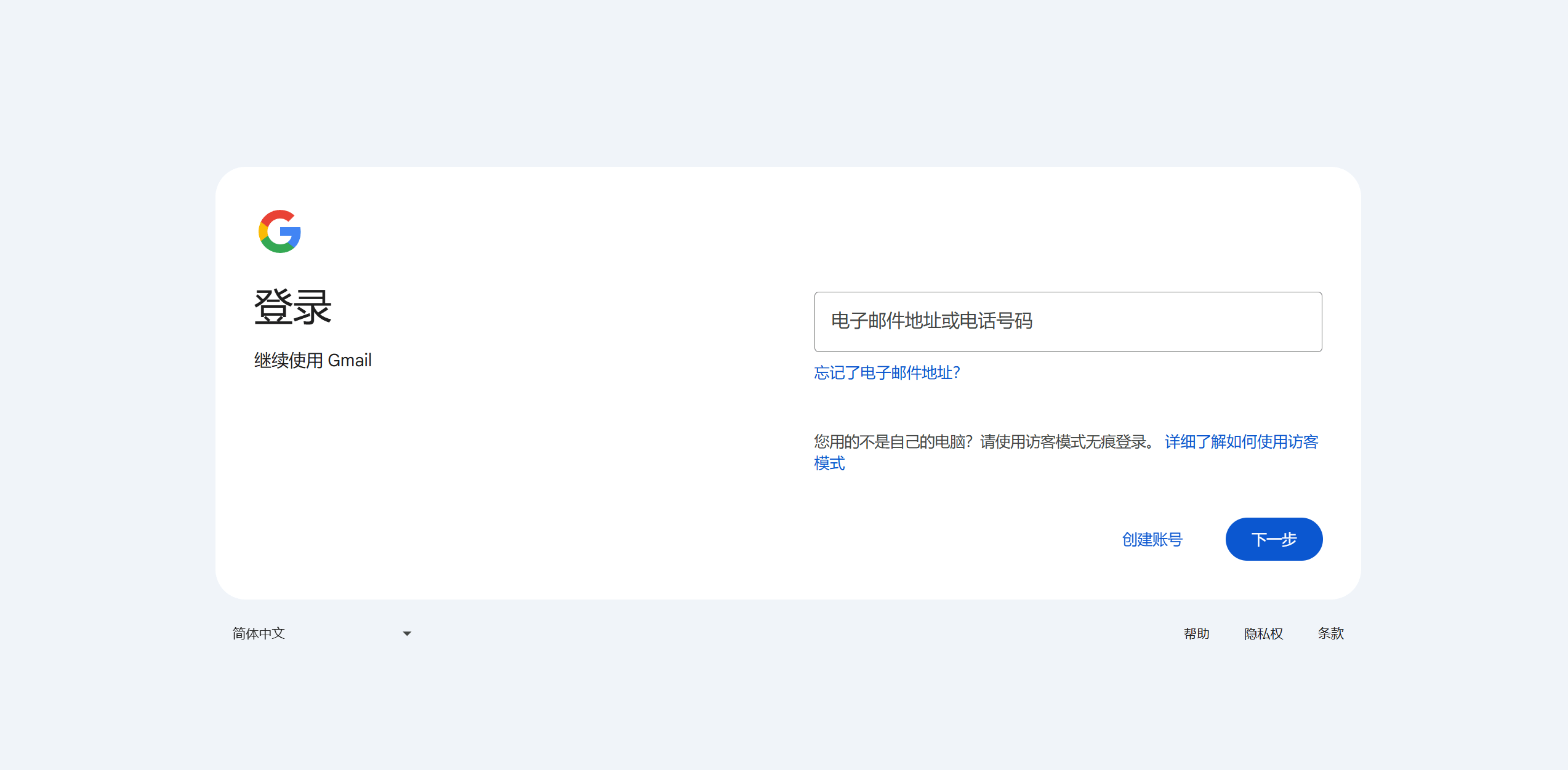
インターネット接続ツールを起動してGoogleメールのページにアクセスすると、上記の例に示されたGoogleメールのログイン・登録ページが表示されます。
二、Googleメールアカウント作成プロセスに入る
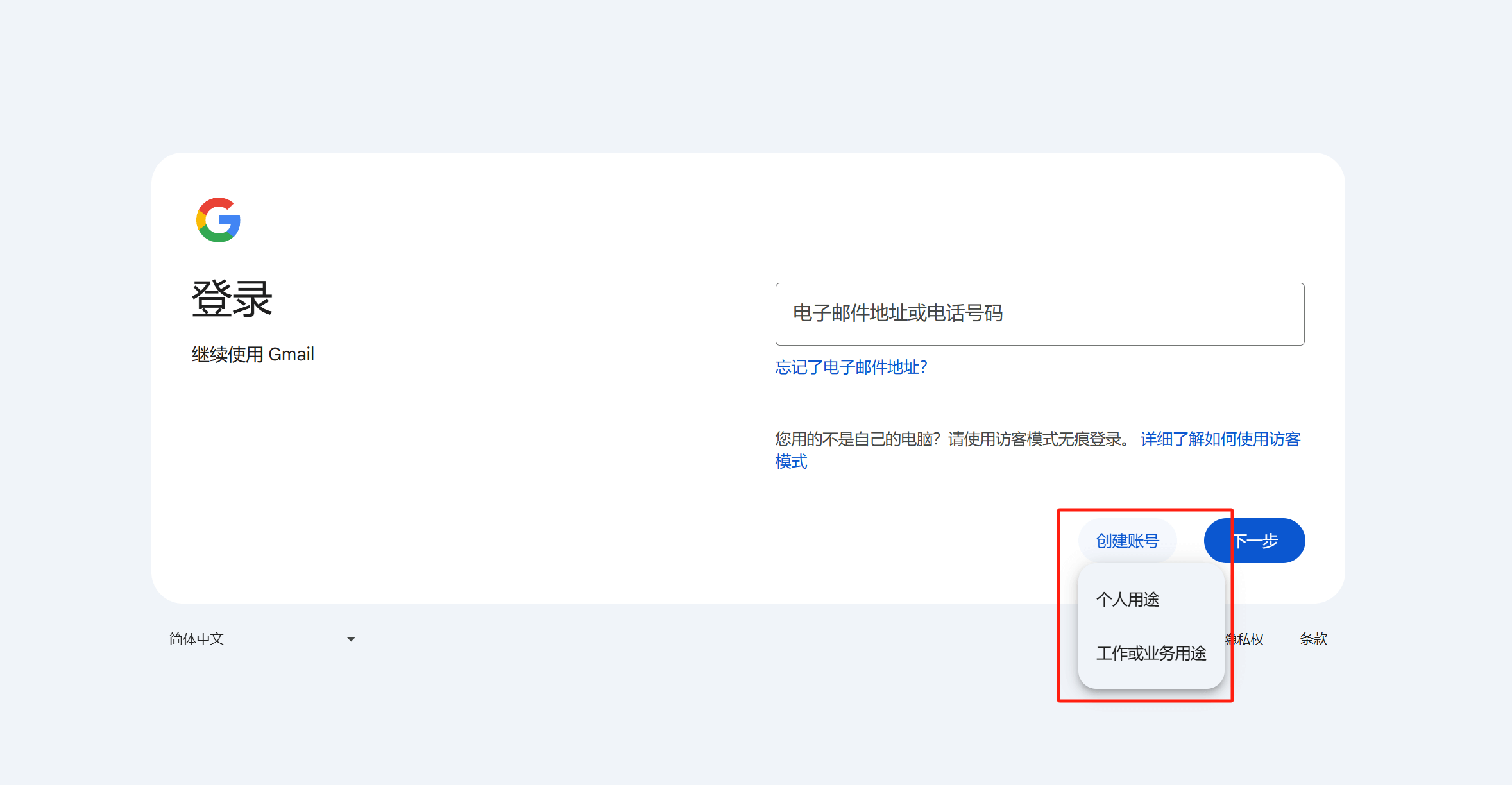
上図の赤枠で示されたGoogleメールのログイン・登録ページ上の「アカウントを作成」ボタンをクリックし、表示される用途メニューからいずれかを選択して、Googleメールのアカウント作成プロセスに進みます。
三、Googleメール登録プロセスの情報入力を完了する
1、第一歩:Googleメール登録ユーザーの氏名情報を入力
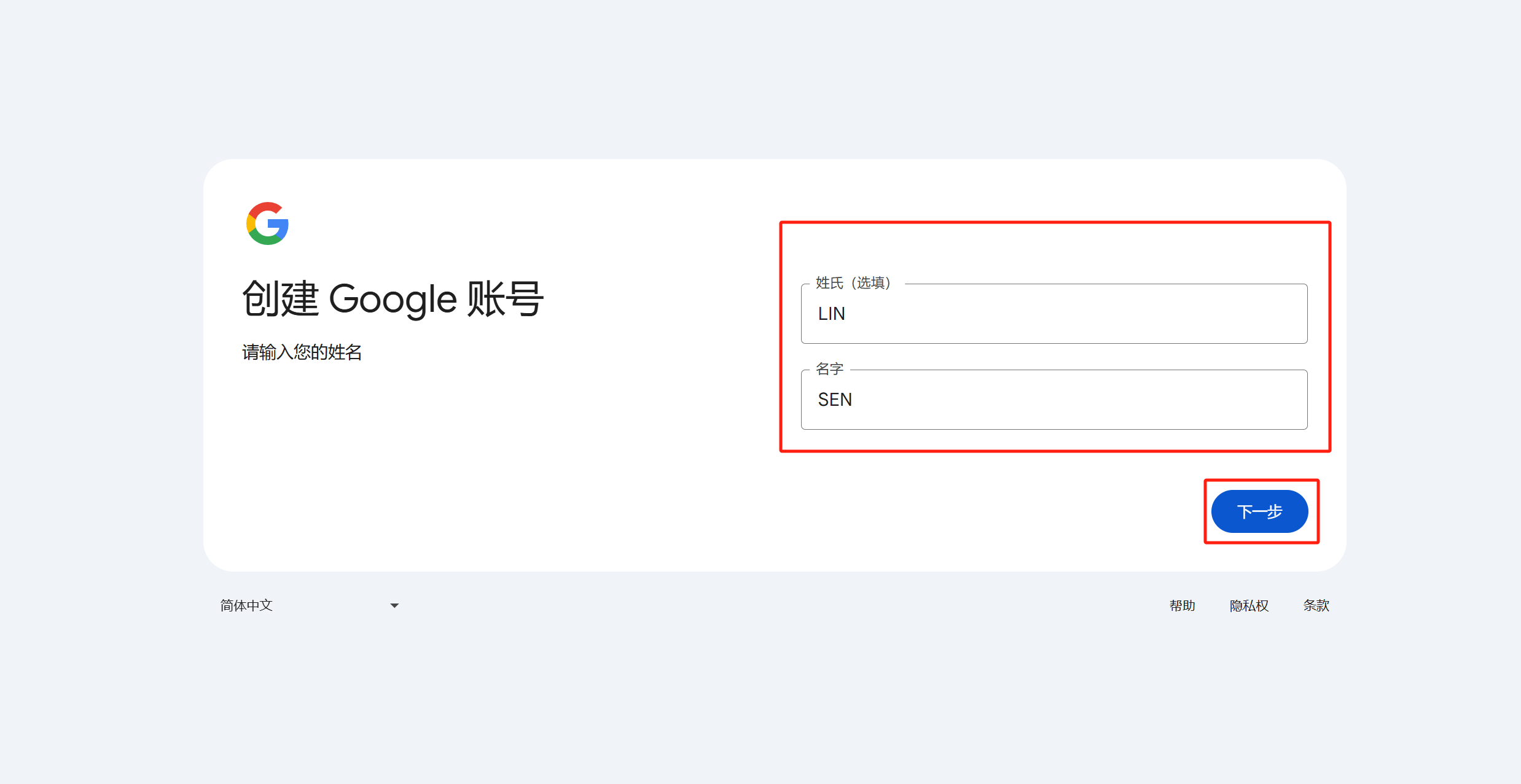
上図のように、赤枠で示されたフォームに姓と名を入力した後、右下の「次へ」ボタンをクリックして、Gmail登録の次のステップに進みます。
2、第二歩:Googleメール登録の基本情報を入力
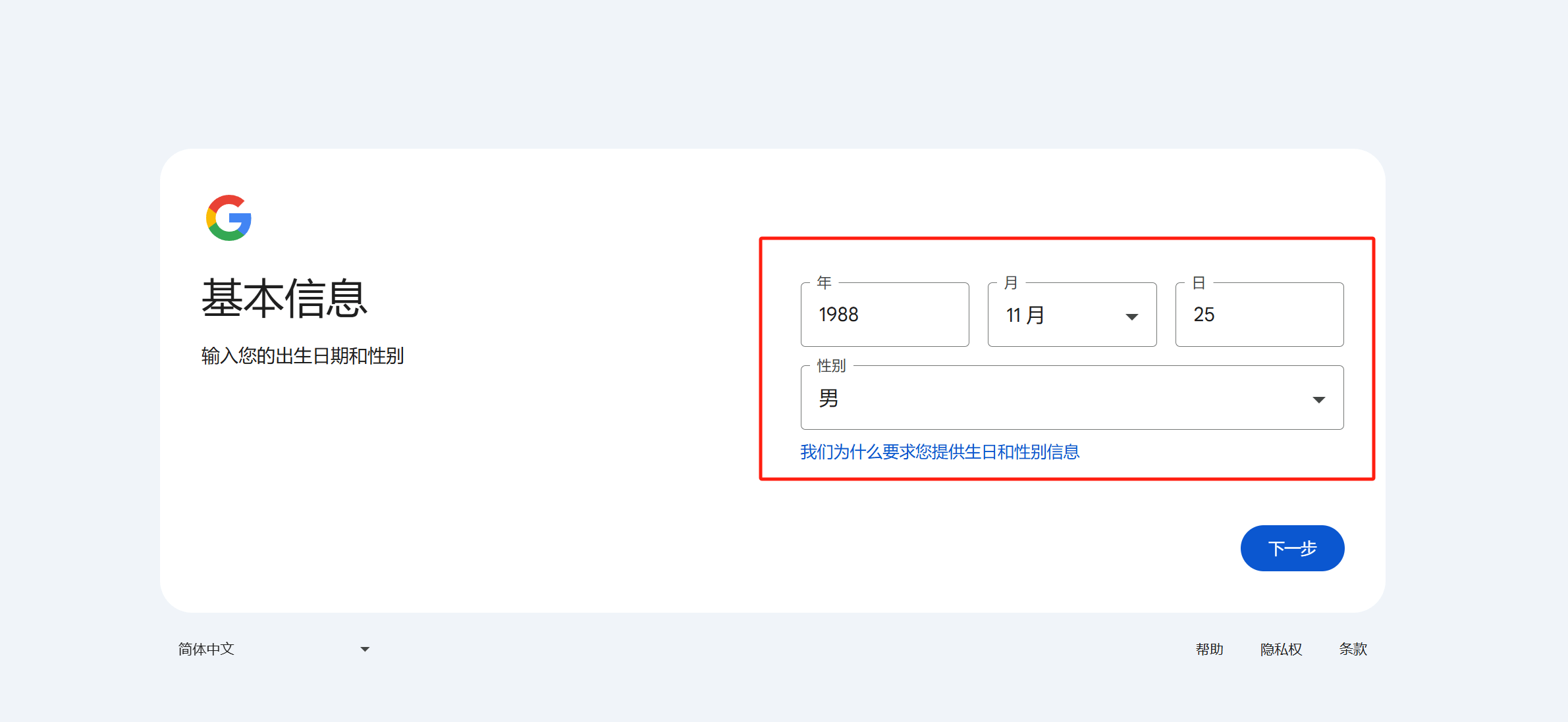
上図では、赤枠で示された場所に生年月日を入力します。生年月日の入力が完了したら、性別のドロップダウンアイコンをクリックして、性別のメニューから正しい性別を選択します。これらの操作がすべて完了したら、右下の「次へ」ボタンをクリックして、Googleメール登録の次のステップに進みます。
3、第三歩:Googleアカウントに使用するGmailアドレスを作成
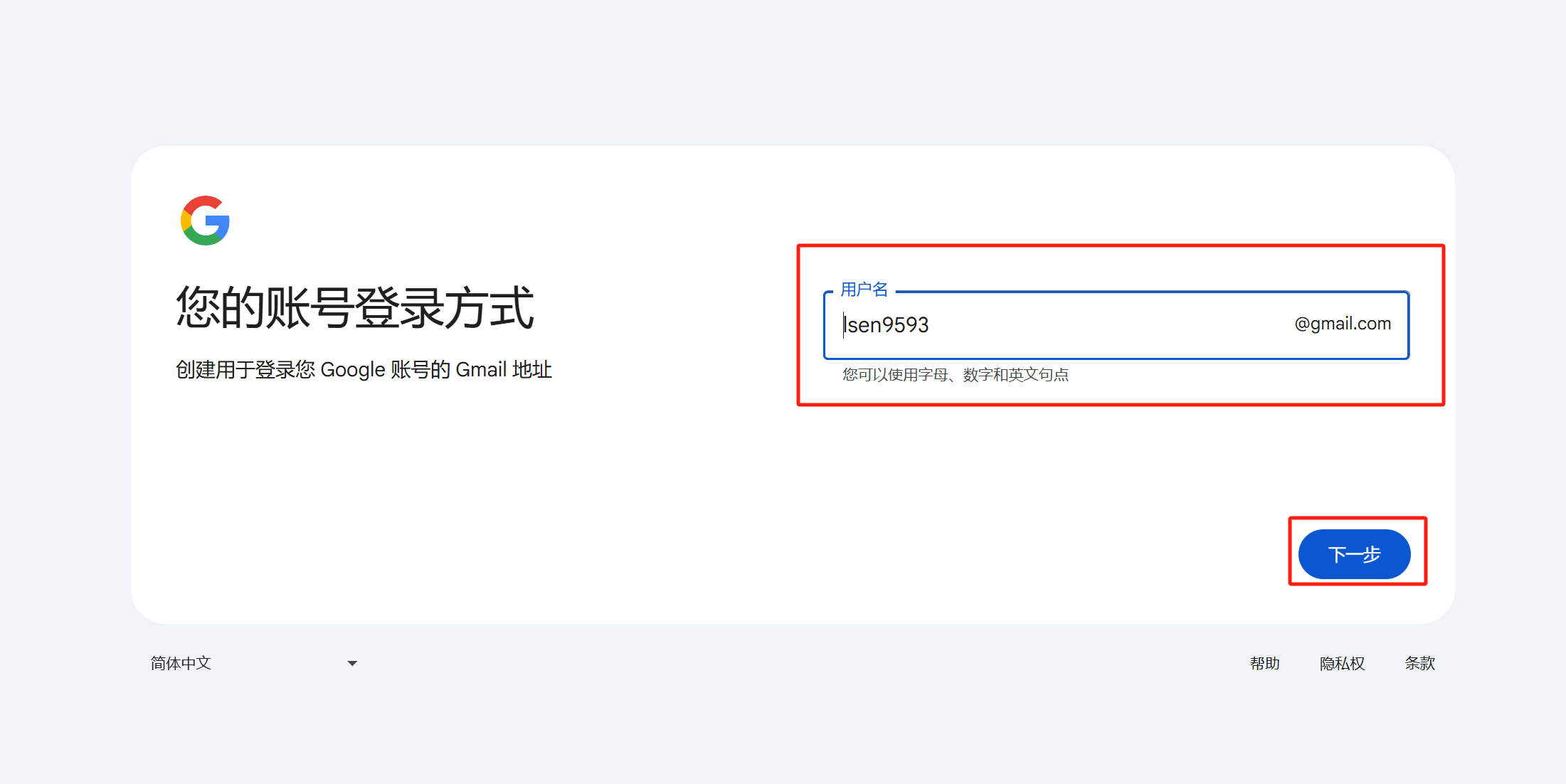
上図の赤枠で示されたユーザー名入力欄に、カスタムのユーザー名を入力します。このユーザー名はあなたのGoogleメールアドレス(Gmailアカウント)となります。私たちがよく言うGoogleアカウントとは、つまりGoogleメールアカウントのことです。Googleエコシステム内のすべてのサービスは、Googleメールアカウントを中核としています。1つのGoogleメールアカウントで、すべてのGoogleサービスを利用することが可能です。上記のユーザー名入力欄にカスタムユーザー名を入力後、希望のアカウント名がすでに登録済みである場合、Gmailのシステムはその旨を通知し、未使用の代替候補アカウントを表示してくれますので、そちらを選択することも可能です。Gmailのユーザー名をカスタムで入力またはシステム提案の代替アカウントを選択したら、右下の「次へ」ボタンをクリックして、Gmailの申請登録プロセスの次の操作に進みます。
4、第四步:Googleメールアカウントのパスワードを設定する
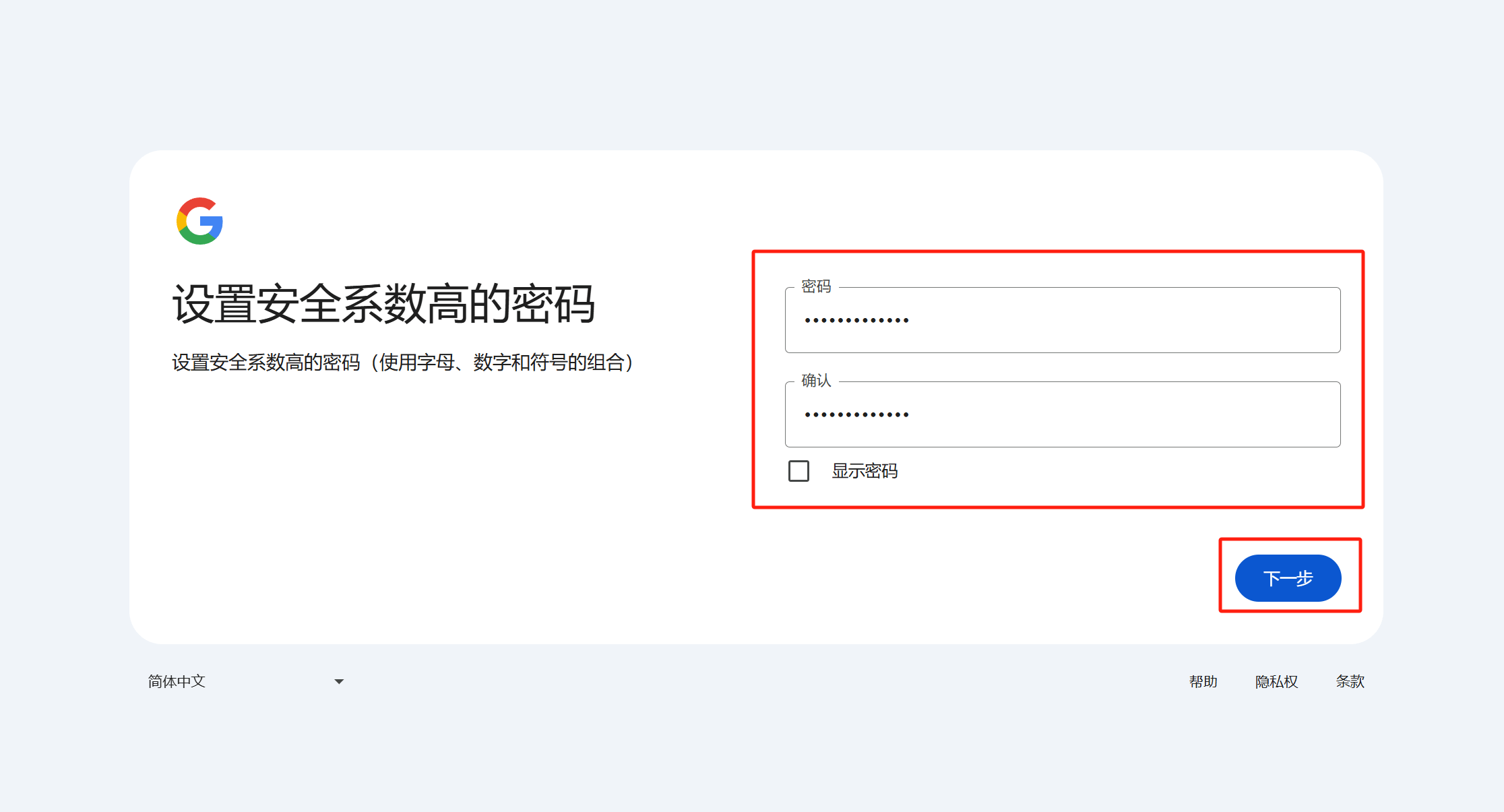
上図のパスワード入力欄に、Googleメールログイン時に使用するパスワードをカスタマイズして入力します。入力時に2回のパスワードが一致しているか確認したい場合は、「パスワードを表示」オプションにチェックを入れると、両方の入力が平文で表示されます。カスタムパスワードの入力が完了したら、右下の「次へ」ボタンをクリックして、次の画面へ進みます。
5、第五步:Gmail認証コードを受信するための電話番号を入力する
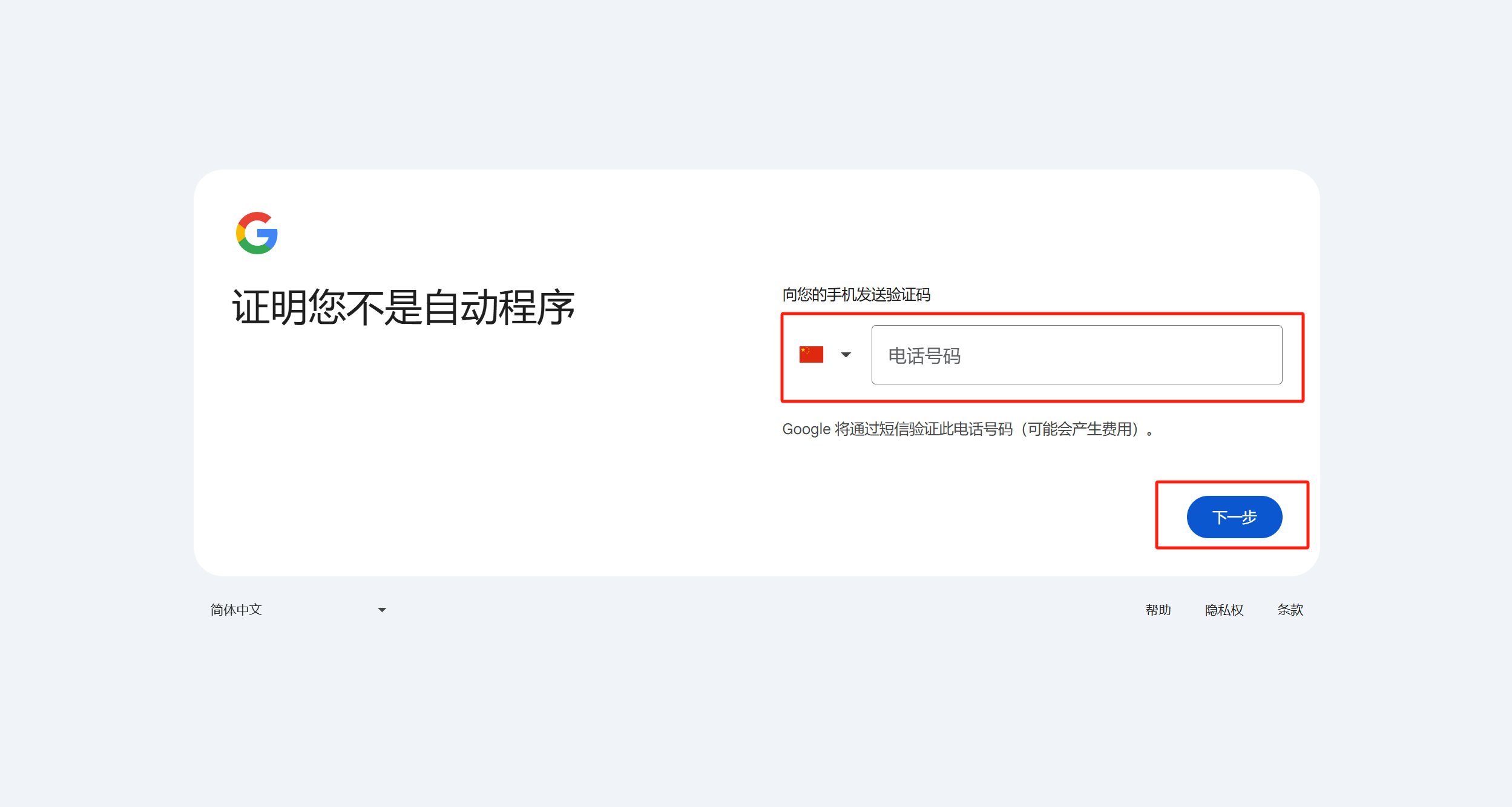
上図の赤枠で示されたように、このステップでは、Gmailの認証コードを受信するための電話番号を入力する必要があります。電話番号を入力する前に、国と地域が正しく識別されているかを確認してください。国のアイコンが誤っている場合は、手動で修正してください。正しい電話番号を入力した後、右下の「次へ」ボタンをクリックして進みます。
6、第六步:電話番号に届いたGmail認証コードを入力する
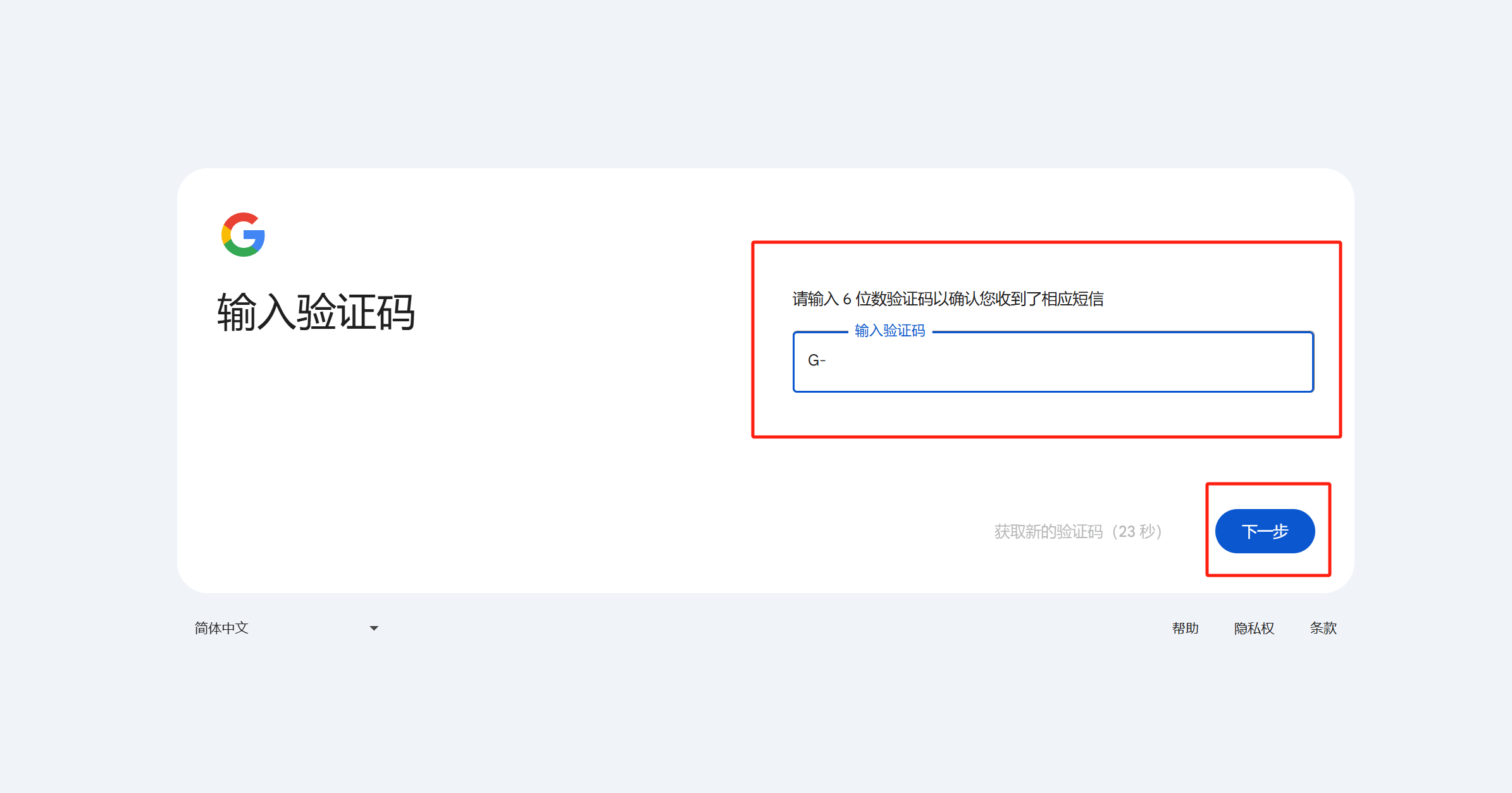
前のステップで入力した電話番号のSMSに、Googleから「G」で始まる認証コードが届きます。そのコードを上図の認証コード入力欄に入力し、操作が完了したら右下の「次へ」ボタンをクリックして次の操作画面に進みます。
7、第七步:予備のメールアドレスを入力する
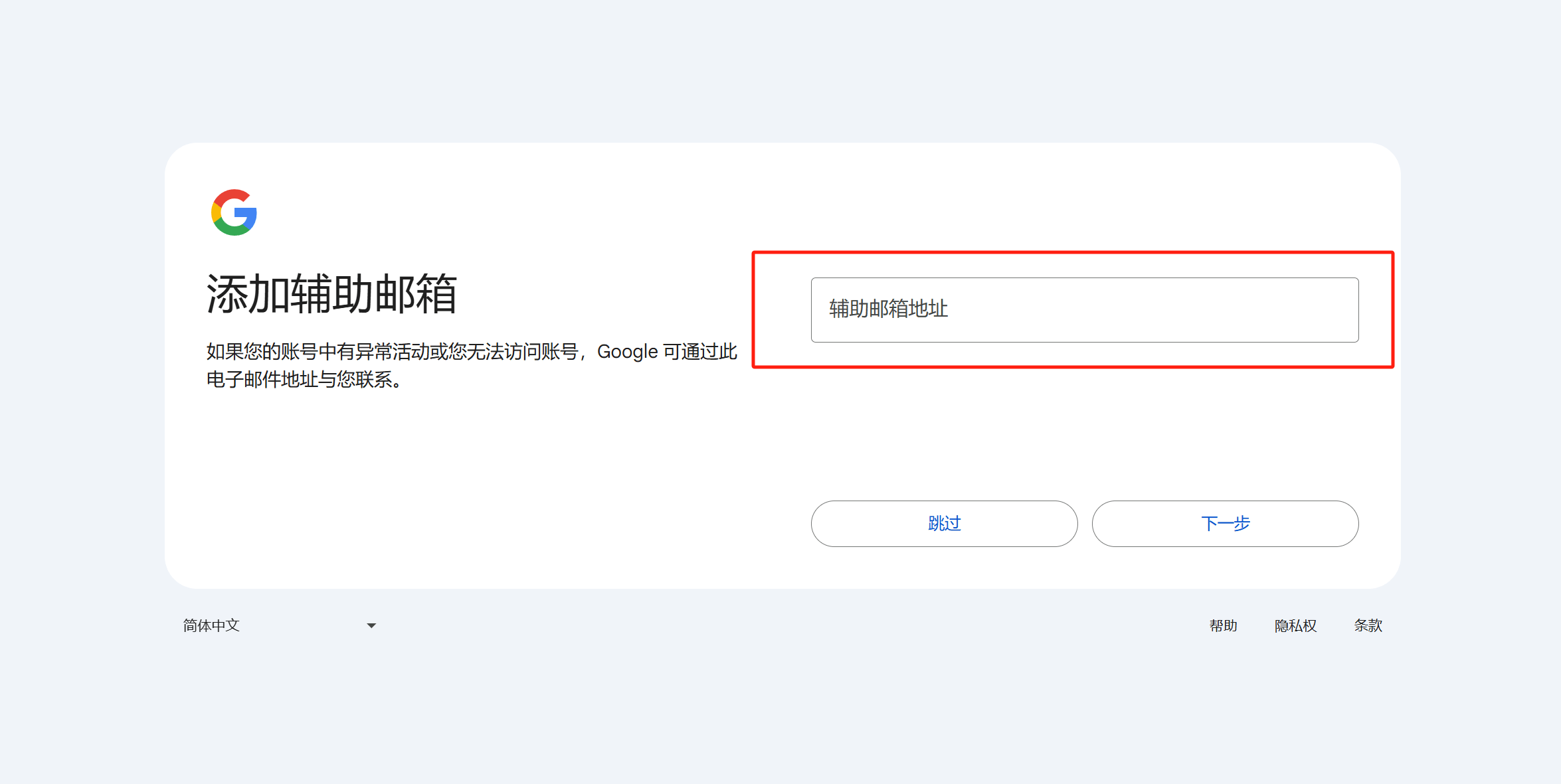
上図に示されているように、Googleの説明では、予備のメールアドレスの目的は「アカウントに異常なアクティビティがあった場合やアクセスできなくなった場合に、Googleがこのメールアドレスを通じて連絡できるようにするため」とされています。予備メールアドレスはGmailアカウントの申請において、セキュリティと復旧の両面で重要な役割を果たします。 まず、アカウントに異常なアクティビティ(疑わしいログイン試行や乗っ取りのリスクなど)が検出された際、Googleは提供された予備メールに警告を送信し、セキュリティリスクにいち早く気付いて対応できるようにします。 次に、予備メールアドレスはアカウントの回復にも不可欠です。パスワードを忘れた場合や、誤ったパスワードの連続入力で一時的にロックされた場合、Googleは予備メールに認証コードやリセットリンクを送って、本人確認とパスワード再設定を助けます。 また、別のデバイスや新しい場所からGmailにログインする場合にも、Googleは予備メールで二段階認証を行うことがあります。 そのほか、パスワードや2段階認証の設定など、Gmailアカウントの主な情報を変更する際にも、確認メールや通知がこの予備メールに届き、アカウント管理の透明性と安全性が高まります。 したがって、使用頻度が高く、安全な予備メールを設定することを推奨します。これにより、重要な時にアカウントを確実に回復でき、Gmailの利用が安心・円滑になります。
8、第八步:Googleメールの登録情報
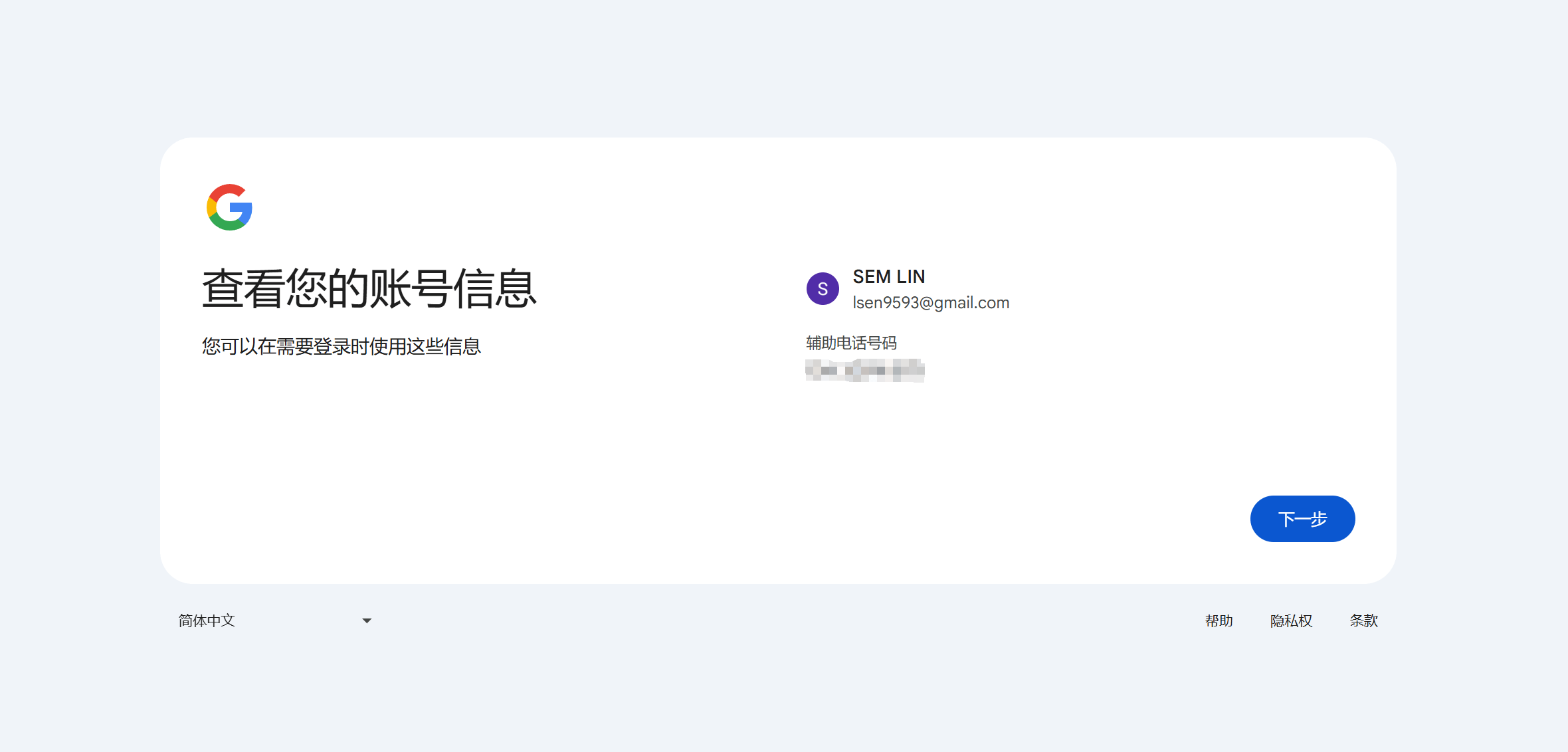
このステップでは操作の必要はありません。Googleメールの登録情報の画面には、右下にある「次へ」ボタン以外に操作可能な選択肢やボタンはありません。「次へ」ボタンをクリックして続行してください。
9、第九步:Googleのプライバシーポリシーと利用規約に同意する
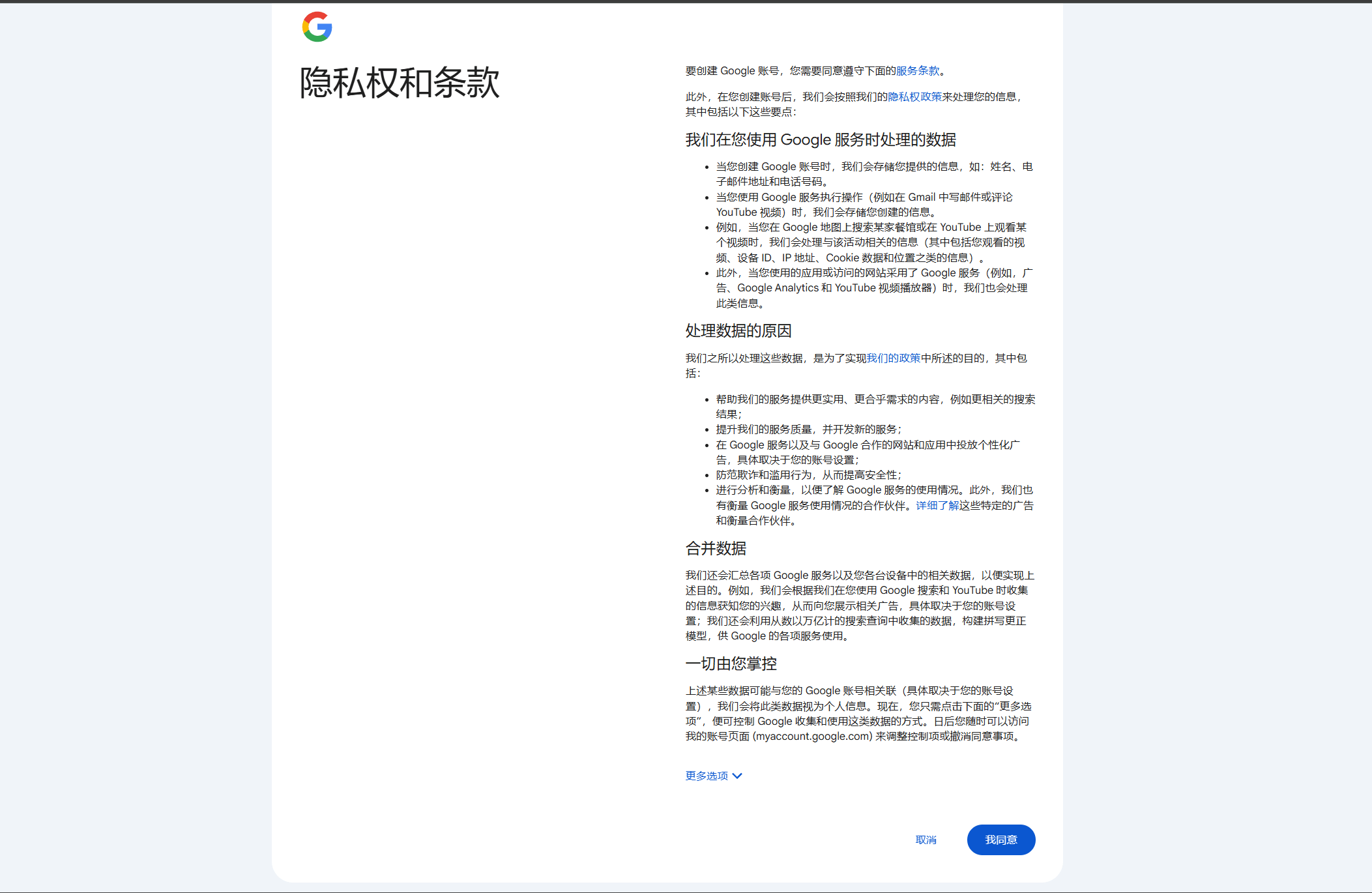
Googleのプライバシーポリシーと利用規約の画面で、Googleの関連ポリシーや規約に興味がある方は、読むことができます。そうでない場合は、「同意する」ボタンをクリックするだけで結構です。これで、Gmailの登録プロセスがすべて完了します。「同意する」ボタンをクリックすると、次の「第十步」のGmail利用画面に遷移します。
10、第十步:登録完了、Googleメールの使用画面に正常にアクセス
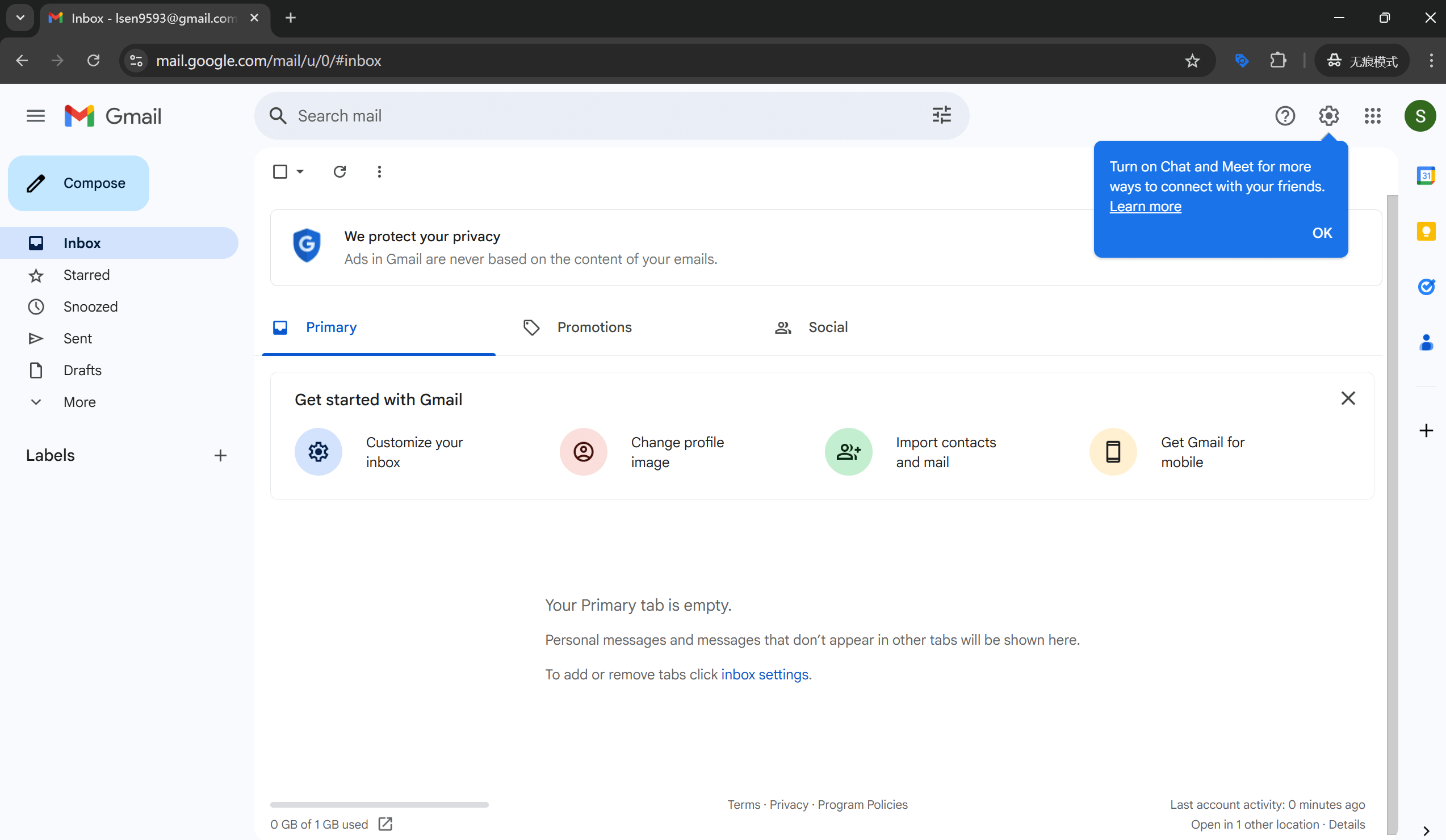
上記の各ステップを順番に完了すると、アカウント情報を再度入力することなく、そのままGmailにアクセスできます。上図にあるGmailの新規アカウント画面は、筆者が上述の手順に従って新しく登録したGmailアカウントの使用画面です。これで、Gmailアカウントのすべての登録操作が完了し、メールの送受信が正常に行えるようになります。
四、携帯端末や通信事業者によってGmail認証コードが受信できない場合の対処方法
上記の通常の手順に従ってGmailアカウントを登録しようとして、手順に誤りがないにも関わらず、認証コード用の電話番号を入力した際に「認証コードを受信できません」というシステムエラーが表示された場合でも、心配は不要です。これは登録の失敗を意味するものではありません。こうしたケースに対応するために、この章では他人のモバイルデバイスを使って認証制限を回避する方法をご紹介します。Gmailアカウントを既に持っている友人や知人に協力してもらい、その人のスマートフォンにインストールされたGmailアプリを利用して、アプリ内の「新しいアカウントを作成」機能で登録を行います。この方法により、国内の一部モバイル端末や通信事業者による認証コードの受信問題を効果的に回避でき、複雑な状況下でもGmailアカウントの登録を成功させることが可能です。以下では、この方法の具体的な手順と注意点をご説明します。
1、第一步:スマートフォンでGmailアプリにログインする
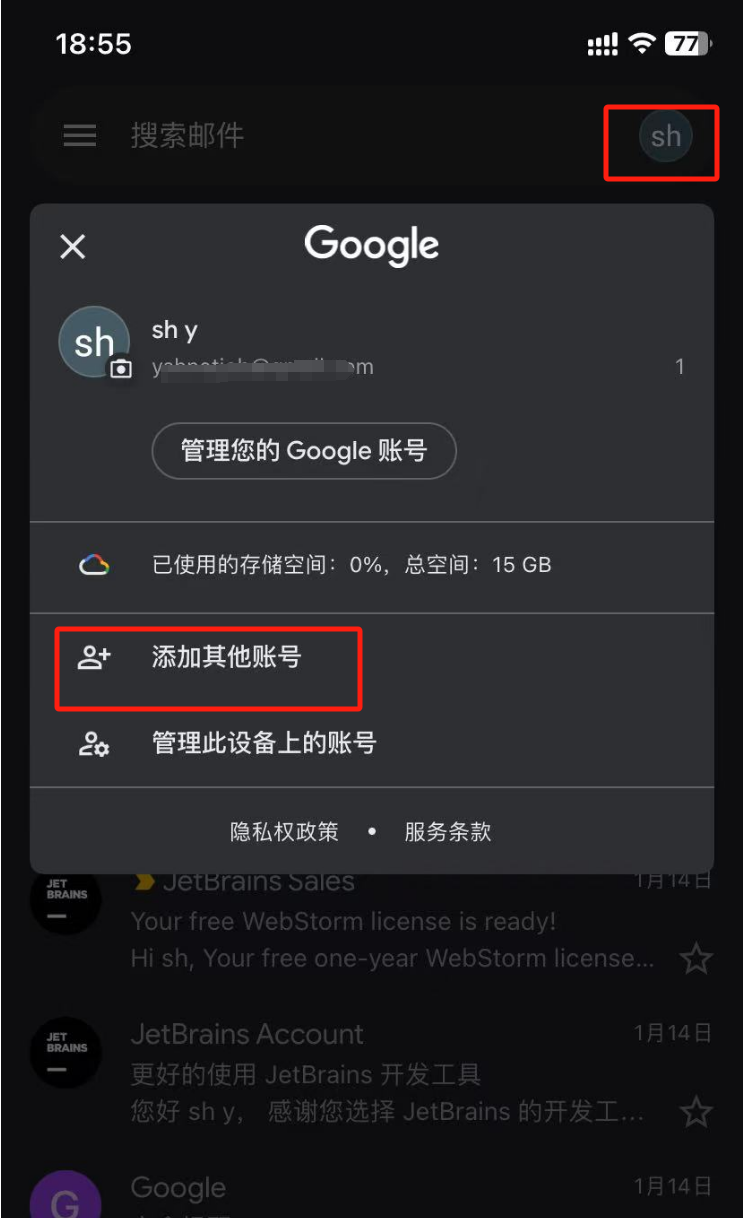
Gmailアプリを開き、スマートフォン画面右上の指定された位置をタップすると、上図のような設定メニューが表示されます。「別のアカウントを追加」をクリックしてください。
2、第二步:別のGoogleアカウントを追加して新しいGoogleメールアカウントを作成する
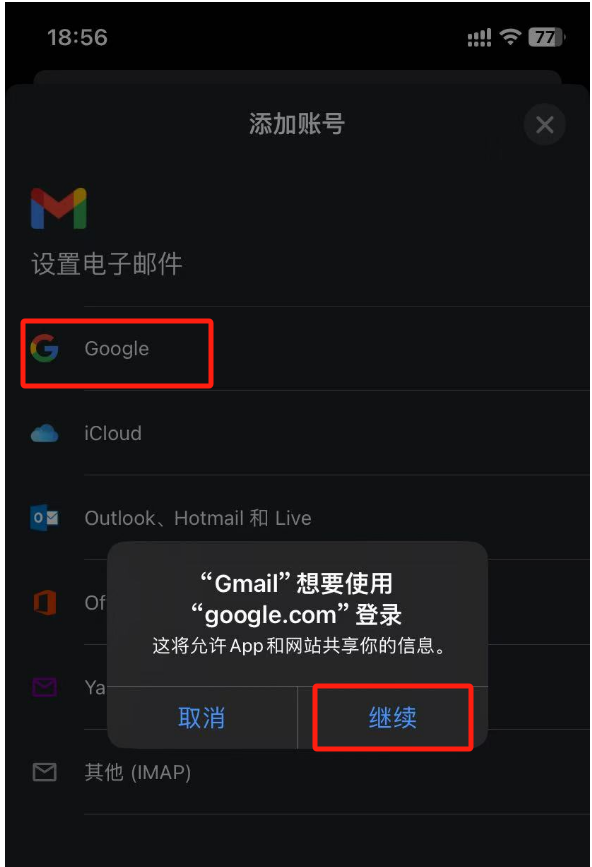
アカウント追加ページで、メールの種類として「Google」を選択し、ポップアップで表示される確認ダイアログで「続行」をクリックします。次に進むと、上図の赤枠で示されたGoogleアカウントのログイン・
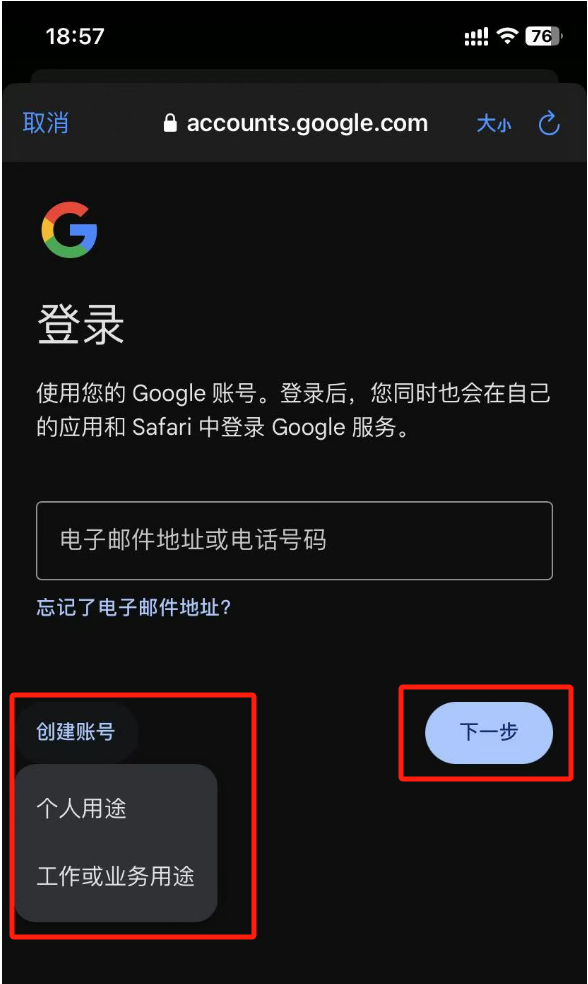
登録画面が表示されます。「アカウントを作成」ボタンをクリックし、表示された用途メニューから任意の項目を選択してGoogleアカウント登録に進みます。
3、第三步:Gmailアカウントのユーザー名を入力する
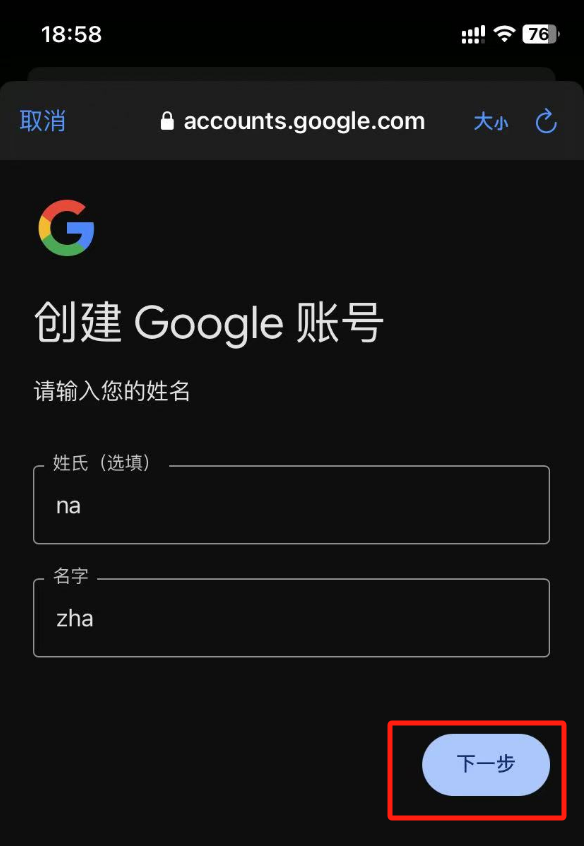
上図の赤枠で示されたフォームに姓と名を入力したら、右下の「次へ」ボタンをクリックして、Googleメールアカウント登録の次のステップに進みます。
4、第四步:Gmailアカウントの基本情報を入力する
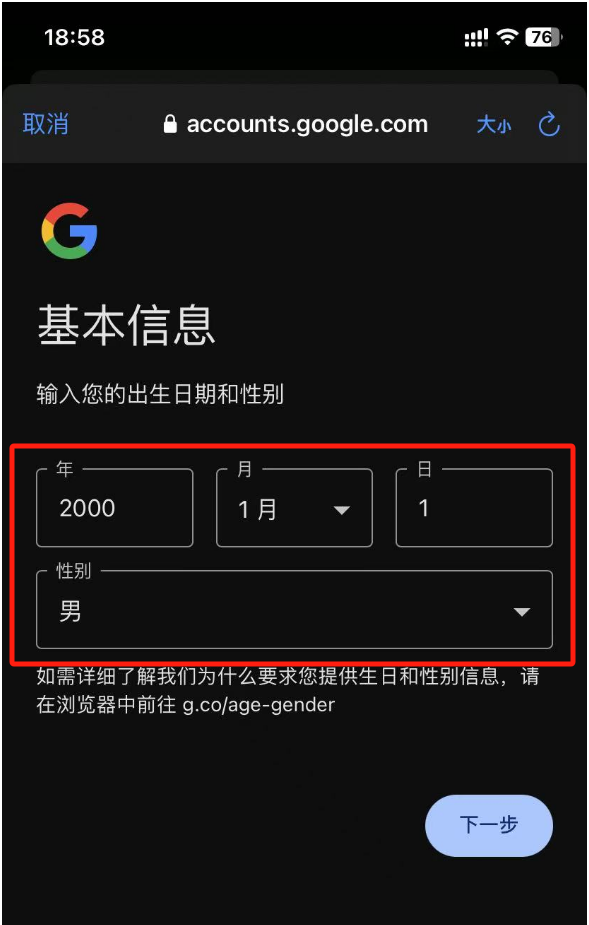
上図では、赤枠で示された場所に生年月日を入力します。生年月日の入力が完了したら、性別のドロップダウンアイコンをクリックして、性別のメニューから正しい性別を選択します。これらの操作がすべて完了したら、右下の「次へ」ボタンをクリックして、Googleメール登録の次のステップに進みます。
5、第五步:Googleメールアドレスの入力
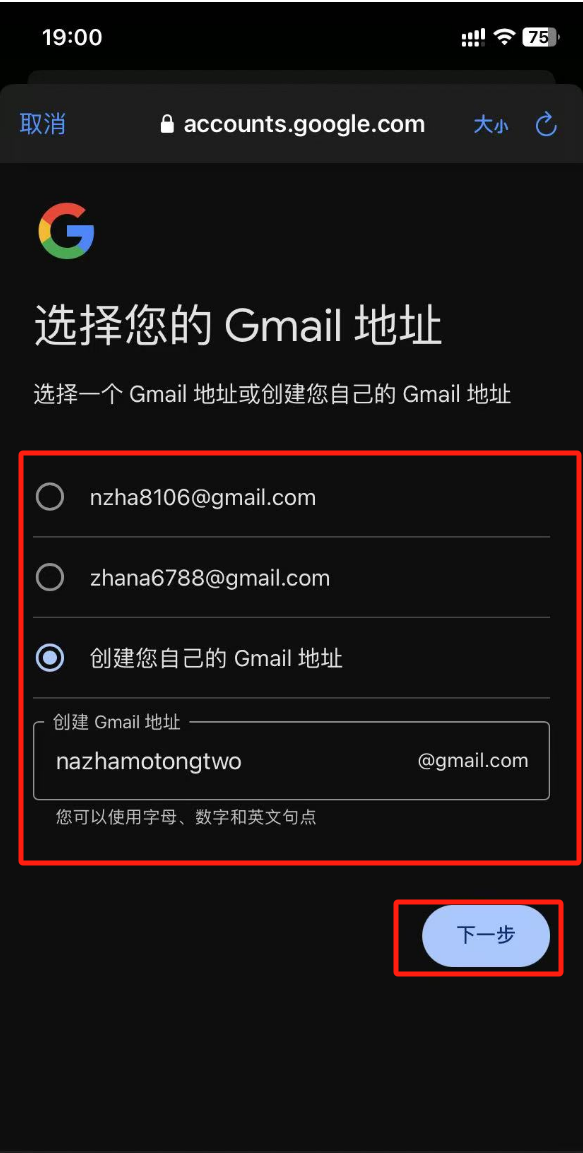
上図の赤枠には、Googleシステムが推奨する2つのGoogleメールアドレスが表示されています。どちらかをそのまま選択すれば、新しいメールアドレスを作成する手間が省けます。しかし、自分だけのカスタムGmailアドレスを作成したい場合には、システムはそのオプションも提供しています。ただし、既に他のユーザーに使用されているユーザー名は登録できないため注意が必要です。カスタムアドレスを使用する際は、覚えやすく個性的な名前に数字や英字を組み合わせて、登録の成功率を高めることをおすすめします。Googleメールのアドレス入力が完了したら、下部の「次へ」ボタンをクリックして設定を続けます。
6、第六步:Googleメールのパスワードを入力する
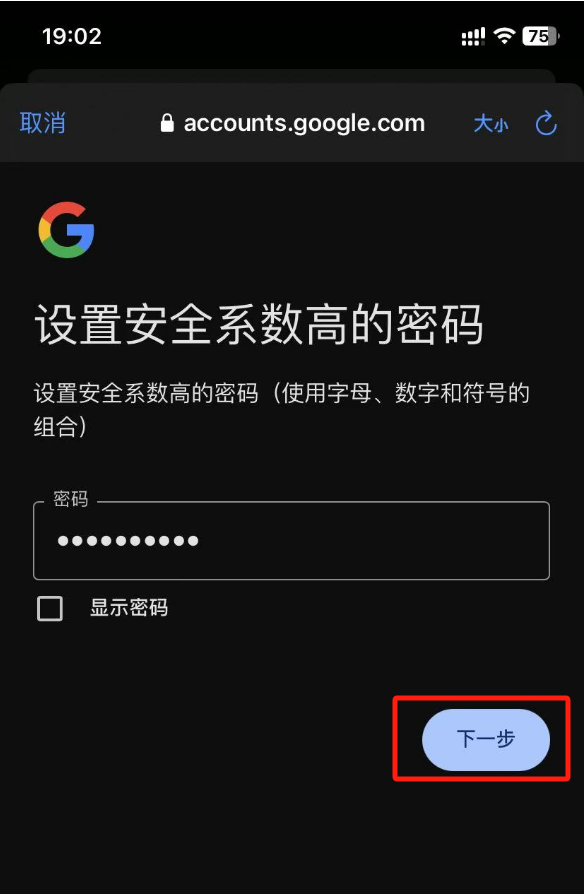
このステップでは、Gmailアカウントの安全性を高めるために強力なパスワードを設定します。二段階認証が無効なため、「パスワードを表示」オプションにチェックを入れて、正しく入力されているかを確認することをお勧めします。入力が完了したら、パスワードをスクリーンショットで保存しておくと良いでしょう。このパスワードは今後Gmailにログインする際に使用されます。画面右下の「次へ」ボタンをクリックして続行します。
7、第七步:電話番号の追加をスキップする
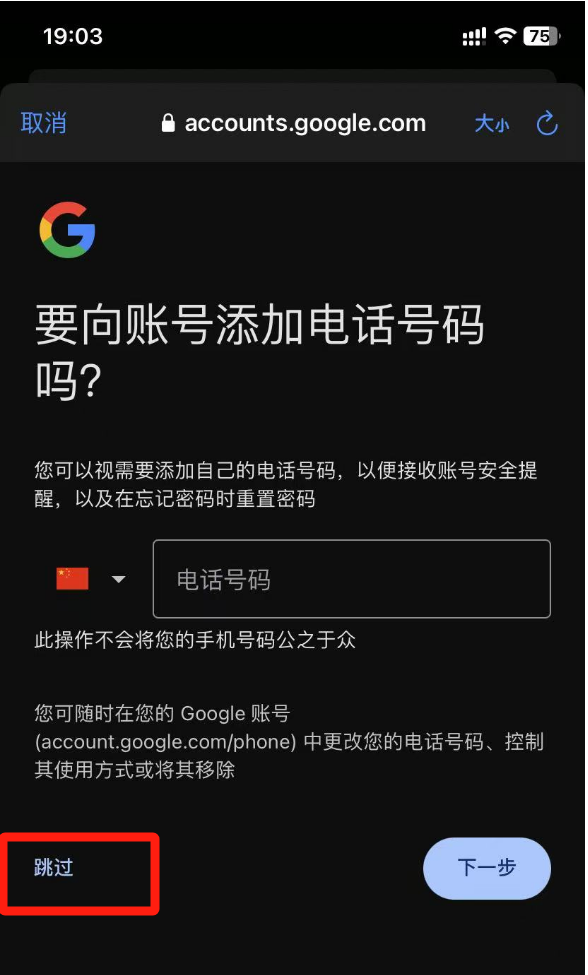
ここが重要ポイントで、「スキップ」を迷わず選択します。 これは他人のスマートフォンを利用して認証制限を回避する方法の要であり、新しいGoogleメールアカウントを正常に登録できるかどうかの分かれ目です。
8、第八步:Googleメールアカウントの登録情報
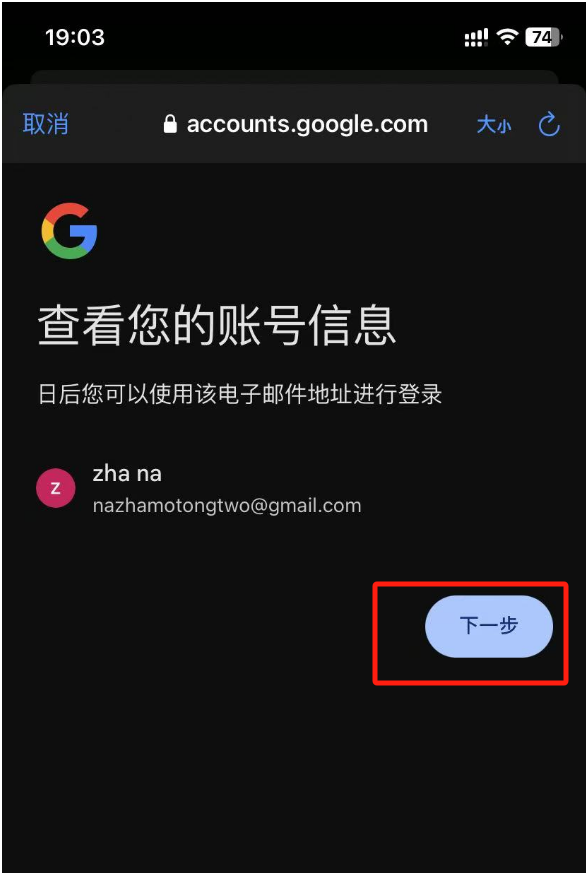
ここでは、新しく登録されたGoogleメールの情報が表示されます。操作は不要で、「次へ」ボタンをクリックして登録プロセスの次のステップへ進みます。
9、第九步:Googleのプライバシーポリシーを読み同意する
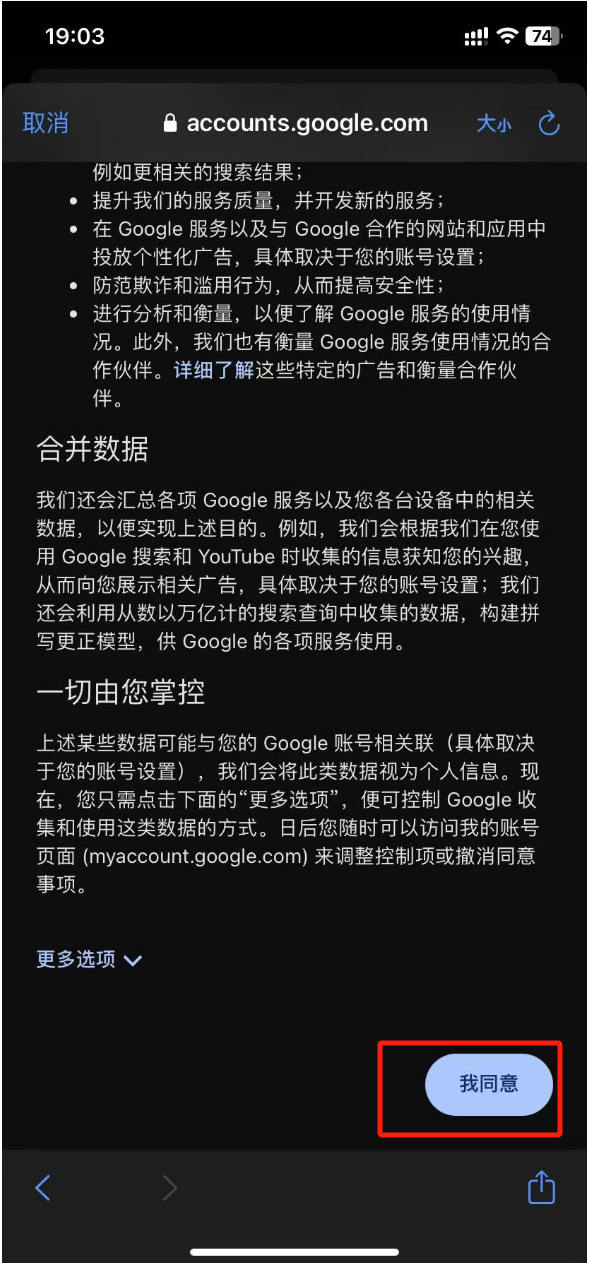
このページには、Googleのプライバシーポリシーと関連する利用規約が記載されています。時間がある方は内容を確認してもよいでしょう。ここでは、筆者は直接「同意する」を選択して次に進みます。
10、第十步:Googleメールアカウントの登録完了
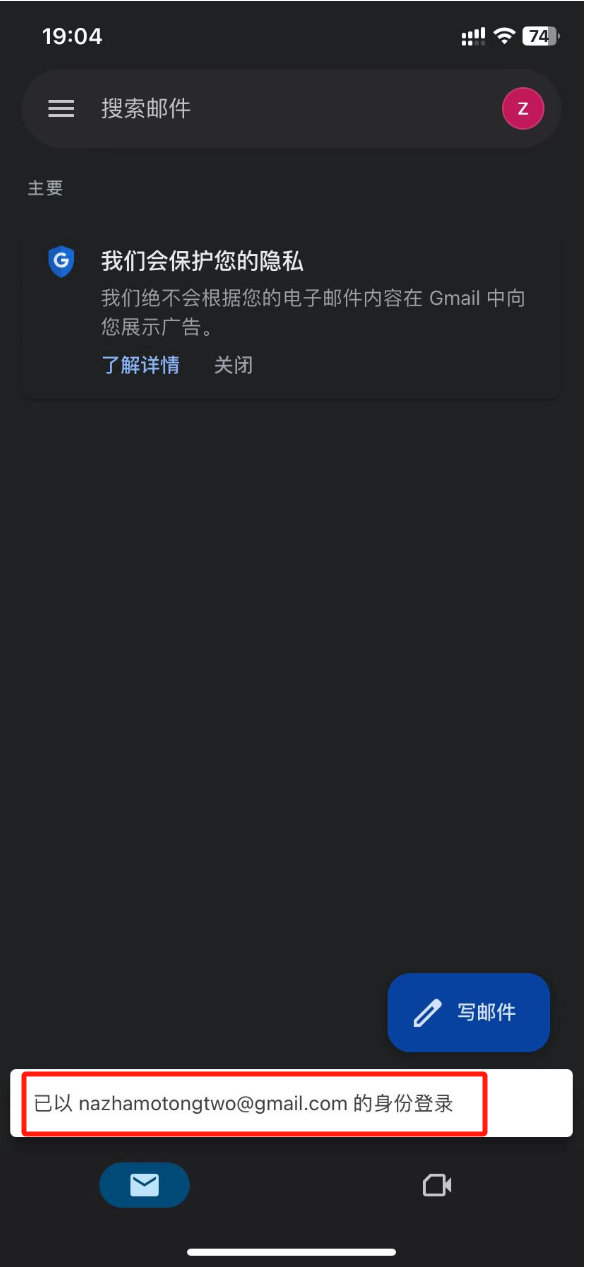
この画面が表示されたら、あなたのGoogleメールアカウントの登録が正常に完了したことを意味します。この新しいアカウントは、他の端末でもログインして使用できます。
結語:本チュートリアルを通じて、読者の皆様はGoogleメール(Gmail)をスムーズに登録するための完全なプロセスを理解できたはずです。まず、Googleメールのログイン・登録ページにアクセスし、アカウント作成手続きに進みます。次に、指示に従って氏名、基本情報、ログインに使用するメールアドレスとパスワードを入力します。 登録中、電話番号による認証が重要なステップとなります。認証コードを受信して入力し、その後、補助用メールアドレスを記入して登録情報を完成させます。Googleのプライバシーポリシーと利用規約に同意すれば、アカウント登録が完了し、Gmailの利用画面に進めます。
しかし一部のユーザーにとっては、端末や通信業者の制限により認証コードが受信できず、登録に支障が出ることもあります。そのような場合に備え、本チュートリアルでは実証済みの代替手段も紹介しています。すでにGoogleアカウントを持っている友人のスマートフォンを使って、Gmailアプリ内の「新しいアカウントを作成」機能を利用することで、認証制限を回避できます。この方法により、複雑な状況でも登録を完了できます。どのステップで問題が起きても、本チュートリアルはできる限り詳細かつ実用的な解決策を提供し、あなたがGmailアカウントを確実に持てるようサポートします。
最後に、もしあなたがGmailの登録を越境ECサイトのマーケティング目的で行っており、独立サイトがまだ企画段階にある場合、ウェブデザインや機能開発について専門的なアドバイスが必要でしたら、ぜひロジックデジタルテクノロジーのチームにご相談ください。Logic Digital TechnologyはWordPressサイト構築と技術開発に特化しており、独立サイトの設計・開発・実装を委託される際には、効率的かつ専門的なソリューションを提供し、越境ECビジネスの順調な展開を支援いたします。
この記事はロジックデジタルテクノロジー(SZLOGIC)により著作権保有されており、個人での共有は歓迎しますが、無断での商用利用や転載は固く禁じられています。


























